
华为手机怎么连有线 华为手机如何通过USB连接分享网络给电脑
发布时间:2024-06-18 17:37:10 来源:锐得游戏网
随着科技的不断发展,华为手机已经成为人们生活中不可或缺的一部分,在日常使用中有时候我们需要将手机连接到电脑上来分享网络或传输文件。华为手机如何通过USB连接分享网络给电脑呢?接下来我们将详细介绍华为手机如何实现有线连接并分享网络给电脑的方法。让我们一起来了解吧!
华为手机如何通过USB连接分享网络给电脑
方法如下:
1.用数据线连接手机和电脑;
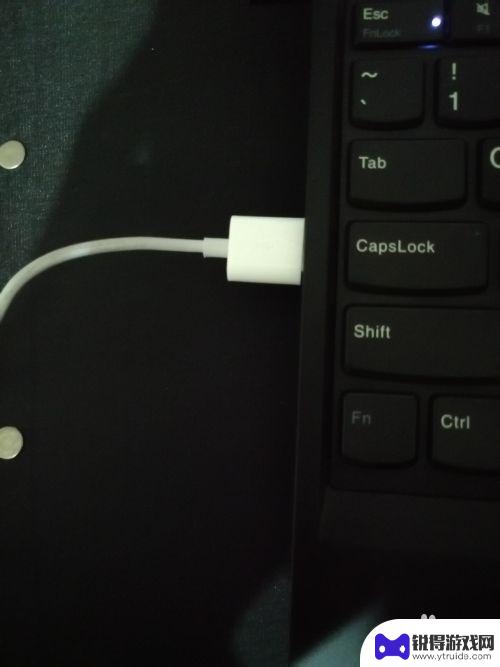
2.在手机桌面点击打开“设置”;
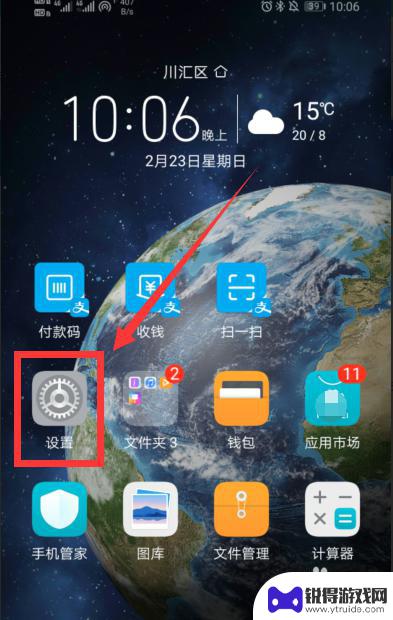
3.在“设置”界面点击“无线和网络”;
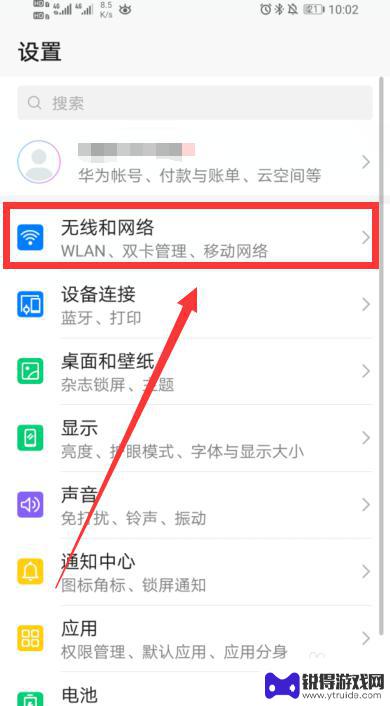
4.在“无线和网络”界面点击“移动网络共享”;
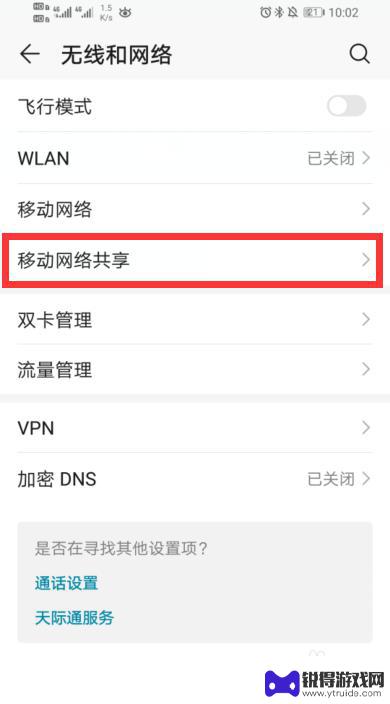
5.在“移动网络共享”界面点击“USB共享网络”;
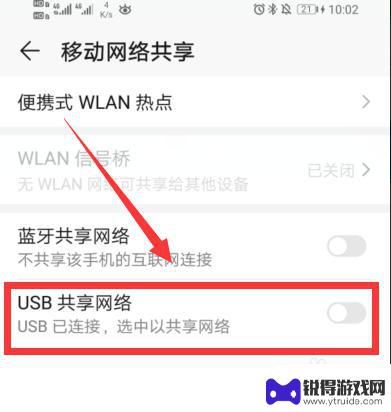
6.电脑桌面右下角无线连接即可转换为有线连接状态。
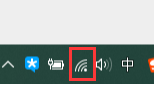
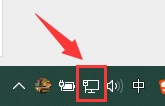
以上就是华为手机如何连接有线网络的全部内容,如果遇到这种情况,可以根据以上步骤解决,非常简单快速,一步到位。
热门游戏
- 相关教程
- 小编精选
-
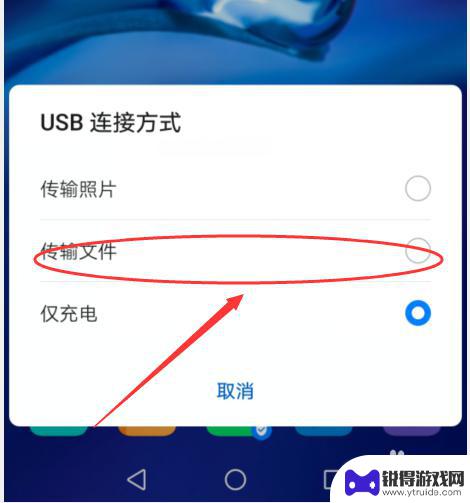
华为手机网络连接电脑怎么连接 华为手机如何通过无线网络连接电脑
现代科技的发展使得人们的生活越来越便利,华为手机作为一款智能手机,不仅功能强大,还具备多种连接方式,其中通过无线网络连接电脑是一种常用的方式。通过简单的操作,我们可以实现华为手...
2024-03-04
-
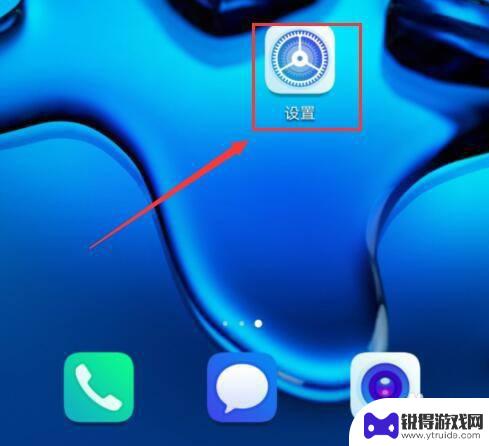
电脑通过手机usb上网方法 电脑连接华为手机USB上网教程
在日常生活中,我们经常会遇到需要在电脑上上网的情况,但有时候我们又没有网络连接,这时候就可以通过手机来帮助我们解决问题,华为手机作为一款智能手机,在连接电脑上网方面也非常便捷。...
2024-07-08
-
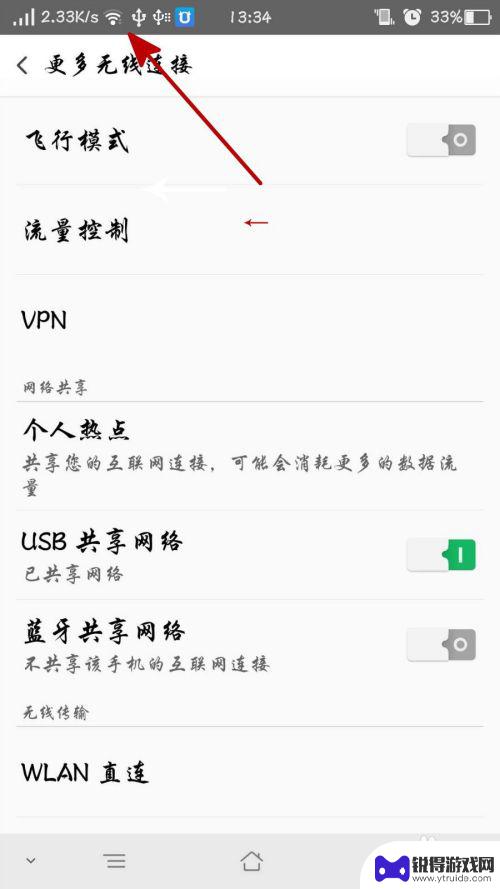
手机网络连接电脑怎么连接不上 电脑连接手机网络方法
手机网络连接电脑的方法多种多样,但有时候我们可能会遇到连接不上的问题,一般来说我们可以通过USB数据线或者无线热点的方式来连接手机网络到电脑。如果连接不上,可以尝试重启手机或电...
2024-04-14
-
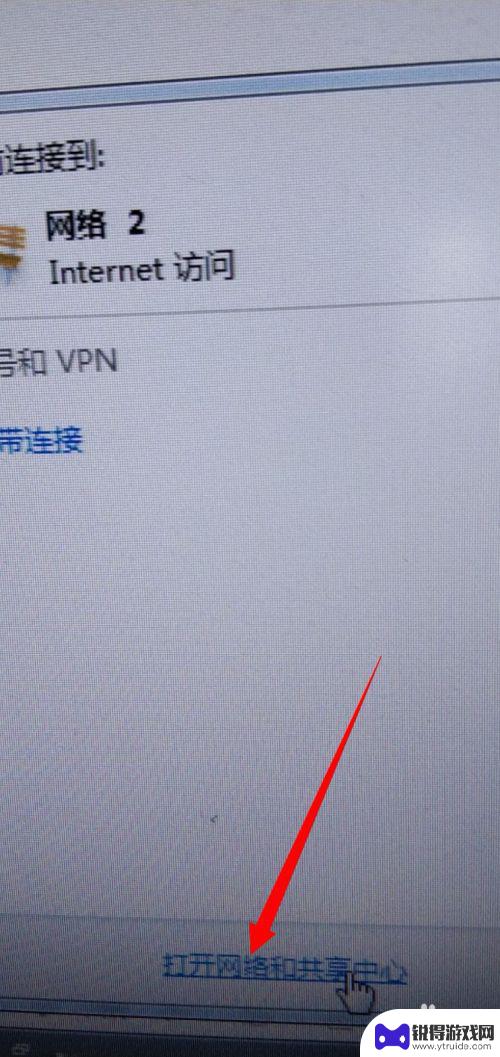
人的手机如何连接网络电脑 手机热点如何连接电脑网络
在现代社会手机已经成为人们生活中不可或缺的一部分,人们通过手机连接网络,获取各种信息,进行社交交流。而有时候我们可能需要将手机的网络连接分享给电脑使用,或者反过来,将电脑的网络...
2024-07-16
-
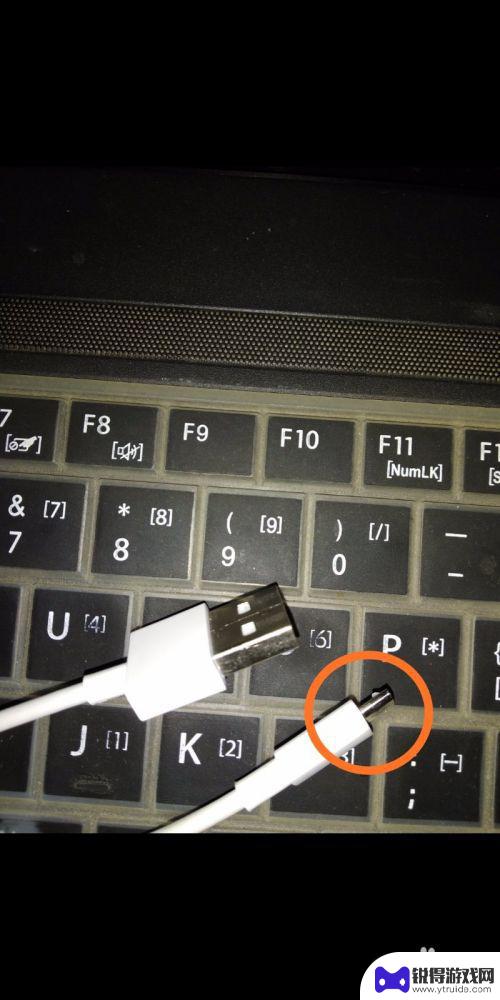
如何用手机与笔记本共享网络 手机USB共享网络给电脑使用方法
随着移动互联网的发展,手机已经成为人们生活中不可或缺的一部分,但是在某些情况下,我们需要将手机的网络连接分享给笔记本电脑使用,以便更便捷地进行网络浏览和办公。通过手机USB共享...
2025-01-30
-
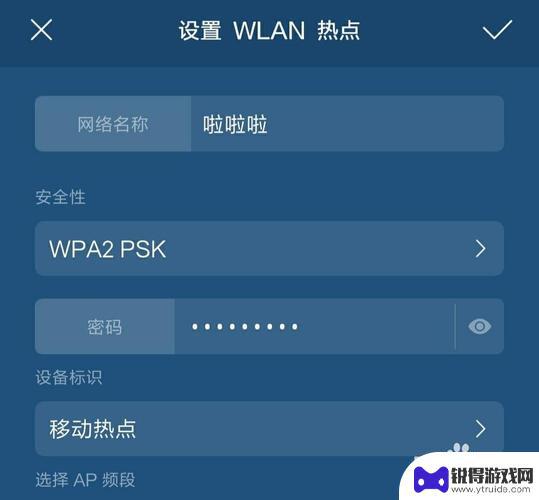
手机网络怎么共享电脑 手机如何通过无线网络共享给电脑
随着科技的发展和智能手机的普及,人们对于手机网络的需求也越来越迫切,在某些情况下,我们可能需要将手机的网络连接共享给电脑,以便在电脑上进行更加方便和高效的工作或娱乐。而通过无线...
2023-12-17
-

苹果6手机钢化膜怎么贴 iPhone6苹果手机如何正确贴膜钢化膜
苹果6手机作为一款备受追捧的智能手机,已经成为了人们生活中不可或缺的一部分,随着手机的使用频率越来越高,保护手机屏幕的需求也日益增长。而钢化膜作为一种有效的保护屏幕的方式,备受...
2025-02-22
-

苹果6怎么才能高性能手机 如何优化苹果手机的运行速度
近年来随着科技的不断进步,手机已经成为了人们生活中不可或缺的一部分,而iPhone 6作为苹果旗下的一款高性能手机,备受用户的青睐。由于长时间的使用或者其他原因,苹果手机的运行...
2025-02-22















